Διαίρεση αρχείου σε όλα τα σημεία με ένδειξη κομματιού
Μπορείτε να διαιρέσετε ένα αρχείο σε όλα τα σημεία με ένδειξη κομματιού.
-
Επιλέξτε το αρχείο που θέλετε να διαιρέσετε.
-
Με την αναπαραγωγή σε αναμονή, επιλέξτε [Divide] - [At All Track Marks] από το μενού OPTION και, στη συνέχεια, πατήστε
 (αναπαραγωγή/εισαγωγή/διακοπή).
(αναπαραγωγή/εισαγωγή/διακοπή).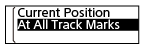
Εμφανίζεται η ένδειξη [Divide at All Track Marks?] στην οθόνη.
-
Πατήστε
 (ανασκόπηση/γρήγορη κίνηση προς τα πίσω) ή
(ανασκόπηση/γρήγορη κίνηση προς τα πίσω) ή (ταχεία αναπαραγωγή/γρήγορη κίνηση προς τα μπροστά) για να επιλέξετε [Yes] και, στη συνέχεια, πατήστε
(ταχεία αναπαραγωγή/γρήγορη κίνηση προς τα μπροστά) για να επιλέξετε [Yes] και, στη συνέχεια, πατήστε (αναπαραγωγή/εισαγωγή/διακοπή).
(αναπαραγωγή/εισαγωγή/διακοπή).Εμφανίζεται η ένδειξη [Please Wait] και το αρχείο διαιρείται σε όλα τα σημεία με ένδειξη κομματιού, διαγράφοντας όλες τις ενδείξεις κομματιού. Στα διαιρεμένα αρχεία προστίθεται ένας αύξων αριθμός ([_01], [_02] κ.ο.κ).
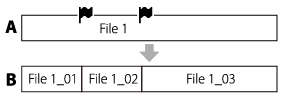
A. Πριν από τη διαίρεση ενός αρχείου: Η ένδειξη
 (εικονίδιο ένδειξης κομματιού) υποδεικνύει ένα σημείο με ένδειξη κομματιού.
(εικονίδιο ένδειξης κομματιού) υποδεικνύει ένα σημείο με ένδειξη κομματιού.B. Μετά τη διαγραφή ενδείξεων κομματιού: Το αρχείο διαιρείται σε όλα τα σημεία με ενδείξεις κομματιού και στα διαιρεμένα αρχεία προστίθεται ένας αύξων αριθμός ([_01], [_02] κ.ο.κ).
Σημείωση
-
Όταν βρίσκεται σε εξέλιξη η αναπαραγωγή ενός αρχείου, δεν μπορείτε να διαιρέσετε το αρχείο.
-
Δεν είναι δυνατή η διαίρεση ενός προστατευμένου αρχείου. Για να διαιρέσετε ένα προστατευμένο αρχείο, αφαιρέστε πρώτα την προστασία από το αρχείο και, στη συνέχεια, διαιρέστε το. Για οδηγίες σχετικά με την αφαίρεση της προστασίας, βλ. Προστασία αρχείου.
-
Οι ενδείξεις κομματιού που βρίσκονται κοντά στην αρχή και το τέλος του αρχείου προέλευσης μπορεί να μην χρησιμοποιηθούν για τη διαίρεση και να παραμείνουν στα διαιρεμένα αρχεία.
Υπόδειξη
- Για να ακυρώσετε τη διαδικασία διαίρεσης, επιλέξτε [No] στο βήμα 3 και, στη συνέχεια, πατήστε
 (αναπαραγωγή/εισαγωγή/διακοπή).
(αναπαραγωγή/εισαγωγή/διακοπή).
Τα περιεχόμενα του Οδηγού βοήθειας ενδέχεται να υπόκεινται σε αλλαγές χωρίς προειδοποίηση, λόγω ενημερώσεων των προδιαγραφών του προϊόντος.